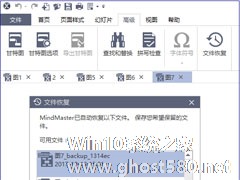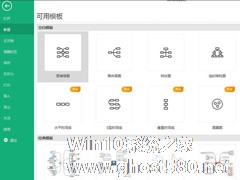-
Mindmaster如何插入公式?思维导图插入公式的方法介绍
- 时间:2024-11-23 05:54:27
大家好,今天Win10系统之家小编给大家分享「Mindmaster如何插入公式?思维导图插入公式的方法介绍」的知识,如果能碰巧解决你现在面临的问题,记得收藏本站或分享给你的好友们哟~,现在开始吧!
现如今,很多本科生或者研究生,甚至是博士生在写毕业论文的时候,都会使用Mindmaster思维导图软件带给自己一个清晰的写作框架,尽管Mindmaster很好用,但它却没有插入公式的功能,这对于很多理科毕业生来讲,非常不方便。不过,小编有一个方法可以让Mindmaster轻松插入公式,下面我们一起往下看看吧!
方法步骤
1、启动WPS文字软件,在“插入”页面选择“公式”功能,即可弹出公式编辑器;

2、在公式编辑器重,利用编辑工具,输入复杂的公式;

3、使用截图工具,将上述的公式截取下来,然后切换到MindMaster软件窗口,使用快捷键(Ctrl+V)进行粘贴;

4、将公式的图片拖动至主题中,在取消边框,这样就可以有效解决!

以上就是关于「Mindmaster如何插入公式?思维导图插入公式的方法介绍」的全部内容,本文讲解到这里啦,希望对大家有所帮助。如果你还想了解更多这方面的信息,记得收藏关注本站~
【Win10系统之家♂独*家使用,转载请注明出处!】
相关文章
-

Mindmaster如何插入公式?思维导图插入公式的方法介绍
现如今,很多本科生或者研究生,甚至是博士生在写毕业论文的时候,都会使用Mindmaster思维导图软件带给自己一个清晰的写作框架,尽管Mindmaster很好用,但它却没有插入公式的功能,这对于很多理科毕业生来讲,非常不方便。不过,小编有一个方法可以让Mindmaster轻松插入公式,下面我们一起往下看看吧!
方法步骤
1、启动WPS文字软件,在“插入”页面选... -

PPT如何插入公式设置左对齐?PPT插入公式设置左对齐的方法
PPT如何插入公式设置左对齐?PPT能插入很多公式,各个公式各自的用处,今天小编就给大家带来PPT插入公式设置左对齐的方法步骤。
方法/步骤
1、我们需要打开PPT软件,然后按住ctrl键同时选中要对齐的公式,如图:同时选中三个公式。
2、接着找到【开始】菜单中的绘图区,点击绘图区的【排列按钮】,如图所示:
3、这时候会弹出下拉列表,点... -
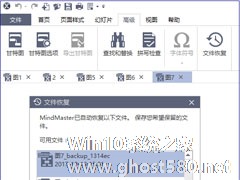
MindMaster如何恢复文件?MindMaster思维导图软件恢复文件的方法
最近有用户反映,使用MindMaster在绘制思维导图的时候,电脑突然自动关机了,可绘制的思维导图却还没有保存,这让用户非常烦恼。其实,遇到这样的问题不用担心,因为MindMaster有一个文件恢复功能,它可以用来恢复丢失的文件。那么,MindMaster如何恢复文件呢?下面,我们一起往下看看。
方法步骤
1、启动软件,需要先新建一个思维导图,即打开软件操作界... -
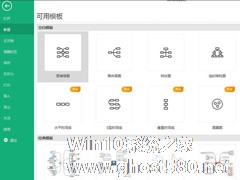
MindMaster思维导图如何添加注释?MindMaster思维导图添加注释的方法
MindMaster是公认的便捷好操作思维导图软件,有了它无需担心不会绘制甘特图,软件本身也具备各种丰富的布局和模板,可以帮助许多个人和企业用于头脑风暴、团队协作等,提高工作效率,今天小编为大家分享一个MindMaster新技巧,那就是MindMaster思维导图添加注释的方法,一起来看看吧!
方法步骤
1、双击打开思维导图软件。
2、找到新建,右...